7 بهترین راه برای رفع مصرف بالای پردازنده مایکروسافت اج در ویندوز 11
در این مقاله تخصصی از مجله 98zoom میخواهیم از 7 بهترین راه برای رفع مصرف بالای پردازنده مایکروسافت اج در ویندوز 11
با شما صحبت کنیم ، پس با یک مقاله مفید و آموزشی دیگر از تیم نود و هشت زوم همراه ما باشید :
مایکروسافت اج مرورگر وب برای بسیاری از کاربران است زیرا از قبل با ویندوز 11 نصب شده است. اما استفاده از مایکروسافت اج در صورتی که در حین مرور وب کند شود و پاسخگو نباشد، می تواند خسته کننده باشد. فقط در صورت مشاهده دقیق، Edge ممکن است در ویندوز 11 درگیر استفاده از CPU بالا باشد.

در حالی که ممکن است هنگام مرور معمولی متوجه افزایش مصرف CPU نشوید، افزایش استفاده از CPU می تواند مانع از اجرای روان برنامه های مهم دیگر شود. نگران نباشید. ما اصلاحات لازم را برای مقابله با استفاده بالای CPU Edge در ویندوز 11 جمع آوری کرده ایم.
1. برگه های استفاده نشده را ببندید
یکی از اولین کارهایی که می توانید انجام دهید این است که تمام تب های استفاده نشده در Edge را ببندید، به خصوص اگر عادت دارید چندین تب را باز نگه دارید. در حالی که چندین برگه ممکن است راحت به نظر برسند، اما مقدار قابل توجهی از منابع سیستم مانند CPU و حافظه را مصرف می کنند. این درست زمانی است که آن برگهها سایتهای خدمات پخش ویدیو یا صدا را باز کنند.
2. مایکروسافت اج را به روز کنید
این احتمال وجود دارد که یک اشکال در مایکروسافت اج باعث شود که از CPU بیشتر از حد معمول استفاده کند. در چنین مواردی، باید بررسی کنید که آیا بروزرسانی جدیدی برای Microsoft Edge در دسترس است یا خیر.
در اینجا نحوه بررسی به روز رسانی در مایکروسافت اج آمده است:
مرحله 1: کلیدهای Windows + S را فشار داده و تایپ کنید مایکروسافت اج. از نتیجه برای Microsoft Edge، روی Open کلیک کنید.

گام 2: روی نماد افقی سه نقطه در گوشه سمت راست بالا کلیک کنید.

مرحله 3: هنگامی که یک منو ظاهر شد، به پایین بروید و روی تنظیمات کلیک کنید.

مرحله 4: بر روی آخرین بخش درباره Microsoft Edge کلیک کنید و اجازه دهید آخرین به روز رسانی را جستجو کند.
یا می توانید تایپ کنید edge://settings/help در نوار آدرس، و Enter را فشار دهید.

3. کوکی ها و کش مرورگر را پاک کنید
کوکیهای قدیمی، حافظه پنهان و سایر دادههای وبسایت نیز میتوانند دلیل استفاده مایکروسافت اج از CPU بیشتر از حد معمول در رایانه ویندوز 11 شما باشند. توصیه میکنیم قبل از راهاندازی مجدد، کوکیها و کش را در مایکروسافت اج پاک کنید تا مشکلاتتان برطرف شود. در اینجا نحوه انجام این کار آمده است:
مرحله 1: کلیدهای Windows + S را فشار داده و تایپ کنید مایکروسافت اج. سپس از نتیجه مایکروسافت اج، روی Open کلیک کنید.

گام 2: تایپ کنید edge://settings/privacy در نوار آدرس و Enter را فشار دهید.

مرحله 3: به قسمت Clear browsing data قسمت پایین بروید و روی “Choose what to clean” کلیک کنید.

مرحله 4: روی منوی کشویی Time range کلیک کرده و All time را انتخاب کنید. پس از آن، کادر کنار «کوکیها و سایر دادههای سایت» و «تصاویر و فایلهای ذخیرهشده» را انتخاب کنید. سپس روی Clear now کلیک کنید.

4. افزونه های غیر ضروری را در مایکروسافت اج غیرفعال کنید
برنامههای افزودنی میتوانند با افزودن قابلیتهای اضافی به Microsoft Edge به بهبود تجربه مرور شما کمک کنند. با این حال، بسیاری از برنامههای افزودنی که به طور همزمان اجرا میشوند نیز میتوانند باعث استفاده زیاد از CPU شوند.
اگر چندین افزونه را در Microsoft Edge نصب کردهاید، باید آنهایی را که بدون استفاده ماندهاند را با دنبال کردن مراحل ذکر شده در زیر غیرفعال کنید:
مرحله 1: کلیدهای Windows + S را فشار داده و تایپ کنید مایکروسافت اج. سپس از نتیجه مایکروسافت اج، روی Open کلیک کنید.

گام 2: روی نماد Extensions (قطعه پازل) در گوشه سمت راست بالا کلیک کنید.
در صورتی که نماد Extensions (قطعه پازل) را نمی بینید، می توانید تایپ کنید edge://extensions در نوار آدرس، و Enter را فشار دهید. سپس، از مرحله 4 پیروی کنید.

مرحله 3: وقتی منوی Extensions ظاهر شد، روی Manage extensions کلیک کنید.

مرحله 4: در صفحهای که باز میشود، افزونههای مرورگری را که استفاده نمیکنید، با کلیک کردن روی دکمههای مربوطه غیرفعال کنید.

5. حالت کارایی را فعال کنید
برخلاف سایر مرورگرهای وب، مایکروسافت اج یک حالت بازده داخلی ارائه میکند که میتواند به کاهش استفاده کلی از CPU و حافظه کمک کند، اگر میخواهید مصرف برق رایانه خود را کاهش دهید.
در اینجا نحوه فعال کردن آن در رایانه ویندوزی خود آورده شده است:
مرحله 1: کلیدهای Windows + S را فشار داده و تایپ کنید مایکروسافت اج. سپس از نتیجه مایکروسافت اج، روی Open کلیک کنید.

گام 2: روی منوی افقی سه نقطه در گوشه سمت راست بالا کلیک کنید.

مرحله 3: از منوی ظاهر شده روی Performance کلیک کنید.

مرحله 4: بر روی گزینه Eficiency mode کلیک کرده و Always را انتخاب کنید.

6. Startup Boost را در Edge غیرفعال کنید
Startup Boost در Microsoft Edge چند عنصر را از قبل در مرورگر بارگذاری می کند تا تجربه راه اندازی سریعتر مرورگر را به شما ارائه دهد. با این حال، غیرفعال کردن آن می تواند به کاهش مصرف منابع CPU کمک کند. در اینجا نحوه غیرفعال کردن آن در رایانه خود آورده شده است:
مرحله 1: کلیدهای Windows + S را فشار داده و تایپ کنید مایکروسافت اج. سپس از نتیجه مایکروسافت اج، روی Open کلیک کنید.

گام 2: تایپ کنید edge://settings/system در نوار آدرس و Enter را فشار دهید.

مرحله 3: ضامن را برای Startup Boost خاموش کنید.

7. Microsoft Defender SmartScreen را غیرفعال کنید
اگر هیچ یک از راه حل های قبلی به رفع مصرف بالای CPU مایکروسافت اج کمک نکرد، آخرین کاری که می توانید انجام دهید غیرفعال کردن Microsoft Defender SmartScreen در مایکروسافت اج است. اگرچه Microsoft Defender SmartScreen در Microsoft Edge یک ویژگی امنیتی بسیار مفید است، اما به رایانه شما نیاز دارد که به طور مداوم تک تک سایت هایی را که بازدید می کنید یا فایل هایی را که دانلود می کنید نظارت کند، که می تواند استفاده کلی از CPU را افزایش دهد.
توجه داشته باشید: غیرفعال کردن Microsoft Defender SmartScreen رایانه شما را در برابر تهدیدات و بدافزار آسیب پذیر می کند. بنابراین باید مراقب سایت هایی که بازدید می کنید و محتوایی که از اینترنت دانلود می کنید باشید.
در اینجا نحوه غیرفعال کردن Microsoft Defender SmartScreen در Microsoft Edge در رایانه خود آورده شده است:
مرحله 1: کلیدهای Windows + S را فشار داده و تایپ کنید مایکروسافت اج. سپس از نتیجه مایکروسافت اج، روی Open کلیک کنید.

گام 2: تایپ کنید edge://settings/privacy در نوار آدرس و Enter را فشار دهید.

مرحله 3: به بخش امنیت بروید و کلید Microsoft Defender SmartScreen را غیرفعال کنید.

مایکروسافت اج را از بالا بردن CPU متوقف کنید
با پیروی از راه حل های ذکر شده در بالا، می توانید به راحتی از افزایش CPU مایکروسافت اج جلوگیری کنید. این تضمین میکند که رایانه شما میتواند برنامههای مهم دیگر را حتی زمانی که Microsoft Edge در پسزمینه اجرا میکند، ادامه دهد. با این حال، اگر همچنان مشکل دارید، ممکن است زمان خوبی باشد که مایکروسافت اج را با سایر مرورگرهای وب مبتنی بر Chromium برای ویندوز جایگزین کنید.
امیدواریم از این مقاله مجله نود و هشت زوم نیز استفاده لازم را کرده باشید و در صورت تمایل آنرا با دوستان خود به اشتراک بگذارید و با امتیاز از قسمت پایین و درج نظرات باعث دلگرمی مجموعه مجله 98zoom باشید
لینک کوتاه مقاله : https://5ia.ir/vBvhOU
کوتاه کننده لینک
کد QR :

 t_98zoom@ به کانال تلگرام 98 زوم بپیوندید
t_98zoom@ به کانال تلگرام 98 زوم بپیوندید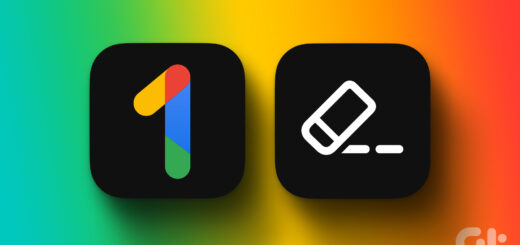

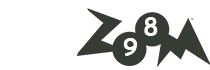






آخرین دیدگاهها